New UI-布局之FrameLayout(帧布局)详解
——转载请注明出处:coder-pig,欢迎转载,请勿用于商业用途!
小猪Android开发交流群已建立,欢迎大家加入,无论是新手,菜鸟,大神都可以,小猪一个人的
力量毕竟是有限的,写出来的东西肯定会有很多纰漏不足,欢迎大家指出,集思广益,让小猪的博文
更加的详尽,帮到更多的人,O(∩_∩)O谢谢!
小猪Android开发交流群:小猪Android开发交流群群号:421858269
新Android UI实例大全目录:http://blog.csdn.net/coder_pig/article/details/42145907
本节引言:
FrameLayout(帧布局)可以说是六大布局中最为简单的一个布局,这个布局直接在屏幕上开辟出
一块空白的区域,当我们往里面添加控件的时候,会默认把他们放到这块区域的左上角,而这种布局方式
却没有任何的定位方式,所以它应用的场景并不多;帧布局的大小由控件中最大的子控件决定,如果控件
的大小一样大的话,那么同一时刻就只能看到最上面的那个组件!后续添加的控件会覆盖前一个!
虽然默认会将控件放置在左上角,但是我们也可以通过layout_gravity属性,指定到其他的位置!
本节除了给大家演示一个最简单的例子外,还给大家带了两个好玩的例子,有兴趣的可以看看!
正文:
常用属性:
FrameLayout的属性很少就两个,但是在说之前我们先介绍一个东西:
前景图像:永远处于帧布局最上面,直接面对用户的图像,就是不会被覆盖的图片
两个属性:
android:foreground:设置改帧布局容器的前景图像
android:foregroundGravity:设置前景图像显示的位置
实例演示:
1)最简单的demo:
效果图:
代码如下:
- <FrameLayout xmlns:android="http://schemas.android.com/apk/res/android"
- xmlns:tools="http://schemas.android.com/tools"
- android:id="@+id/FrameLayout1"
- android:layout_width="match_parent"
- android:layout_height="match_parent"
- tools:context=".MainActivity"
- android:foreground="@drawable/logo"
- android:foregroundGravity="right|bottom">
- <TextView
- android:layout_width="200dp"
- android:layout_height="200dp"
- android:background="#FF6143" />
- <TextView
- android:layout_width="150dp"
- android:layout_height="150dp"
- android:background="#7BFE00" />
- <TextView
- android:layout_width="100dp"
- android:layout_height="100dp"
- android:background="#FFFF00" />
- </FrameLayout>
代码解释:
很简单,三个TextView设置不同大小与背景色,依次覆盖,接着右下角的是前景图像,通过
android:foreground="@drawable/logo"设置前景图像的图片
android:foregroundGravity="right|bottom"设置前景图像的位置在右下角
2)随手指移动的萌妹子:
效果图:
实现流程:
实现代码如下:
布局代码:main_activity.xml:








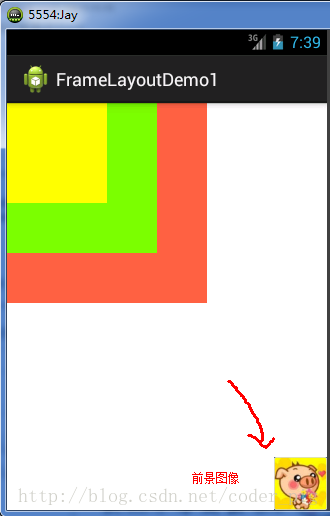
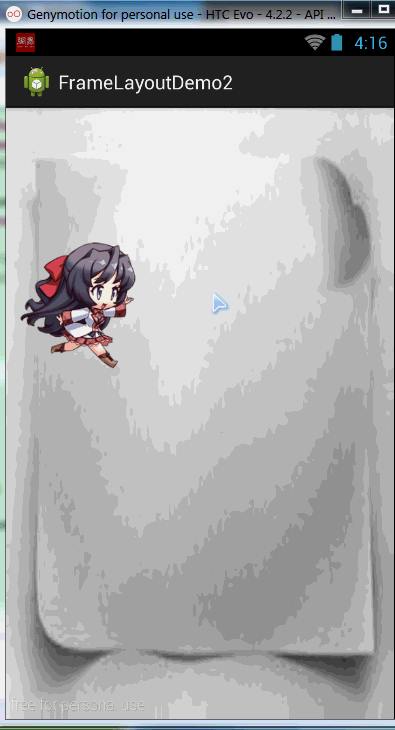
 最低0.47元/天 解锁文章
最低0.47元/天 解锁文章















 2237
2237











 被折叠的 条评论
为什么被折叠?
被折叠的 条评论
为什么被折叠?








